Pour vous aider avec les méthodes de téléchargement et de mise à jour des pilotes d'imprimante Kodak, nous avons créé cet article. Ci-dessous, nous avons répertorié certaines des méthodes les plus simples et les meilleures pour terminer le processus de téléchargement du pilote d'imprimante Kodak.
Kodak est une marque renommée qui propose différents types de produits, notamment des appareils photo numériques, des scanners, des cadres photo, des imprimantes et autres. Le matériel nécessite que le pilote établisse une connexion avec l'ordinateur. Si les pilotes de l'ordinateur portable sont incompatibles ou obsolètes, vous risquez de rencontrer des problèmes de connexion et de fonctionnement du matériel.
Cet article explique comment vous pouvez facilement télécharger et installer le pilote pour les imprimantes Kodak. Vous pouvez choisir n'importe quelle méthode dans la liste ci-dessous et rectifier le problème. Alors, sans plus tarder, examinons la méthode que vous pouvez utiliser pour télécharger les pilotes d'imprimante Kodak.
Meilleures méthodes pour télécharger et installer le pilote d'imprimante Kodak sous Windows 10, 8, 7
Voici les méthodes les plus simples et les plus préférées que vous pouvez utiliser pour installer et maintenir à jour les pilotes de votre système.
1. Téléchargez et installez manuellement les pilotes d'imprimante Kodak
Par peur des menaces, la plupart des utilisateurs préfèrent utiliser la méthode manuelle. En utilisant cette méthode, ils se sentent en sécurité lorsqu'ils effectuent chaque action et ne dépendent d'aucun logiciel tiers. Il n'y a rien de mal à utiliser cette méthode, mais elle présente de nombreux inconvénients, notamment chronophages et frustrants. Nous avons été témoins dans la plupart des cas où l'utilisateur finit par télécharger le mauvais pilote qui n'est pas compatible avec le matériel ou incompatible avec le système.
En gardant les inconvénients et les problèmes auxquels les utilisateurs sont confrontés, nous ne recommandons pas à l'utilisateur d'utiliser cette méthode. Mais quand même, si vous souhaitez télécharger Kodak pilote d'imprimante pour Windows 10 et les anciennes versions par vous-même, vous pouvez alors vous aider des deux méthodes manuelles mentionnées ci-dessous.
UNE. Télécharger et mettre à jour le pilote d'imprimante Kodak à l'aide du Gestionnaire de périphériques
- appuyez sur la Touches Windows et X ensemble et sélectionnez Gestionnaire de périphériques du menu.
- Maintenant dans le Gestionnaire de périphériques, faites un clic droit sur le matériel pour lequel vous souhaitez télécharger les pilotes.
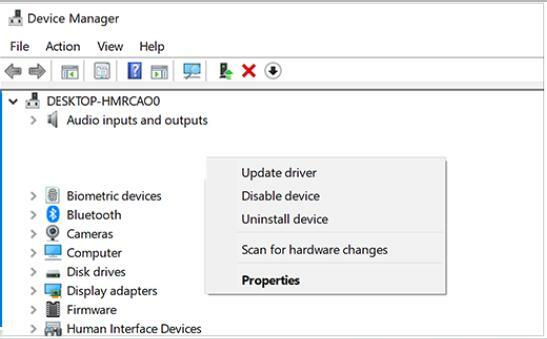
- Un nouveau menu apparaîtra après un clic droit sur le matériel. Dans le menu, sélectionnez l'option Mettre à jour le pilote.
- Ensuite, vous verrez deux options indiquant rechercher automatiquement le logiciel du pilote mis à jour ou parcourir mon ordinateur. (vous pouvez choisir la deuxième option si vous avez déjà téléchargé le pilote, mais si vous souhaitez télécharger le pilote, cliquez sur rechercher automatiquement le logiciel du pilote mis à jour.)
De cette façon, vous pouvez facilement télécharger le pilote et la moitié de votre travail est effectuée par le système. Le système téléchargera et installera le pilote une fois que vous aurez accordé l'autorisation.
Lire aussi: Comment réparer l'erreur « L'imprimante ne répond pas » sur un PC Windows
B. Téléchargez et installez les pilotes d'imprimante Kodak à partir du site Web du fabricant
Dans cette méthode, vous devez effectuer chaque étape par vous-même et il n'y a pas de raccourci vers cette méthode. Alors lisez attentivement et suivez comme mentionné.
- Ouvert Site Web de téléchargement de pilotes Kodak.
- Sur le site Web, visitez la section du pilote d'imprimante.
- Dans la section, vous pouvez assister à une liste de toutes les imprimantes. Sélectionnez maintenant le pilote compatible avec votre système.
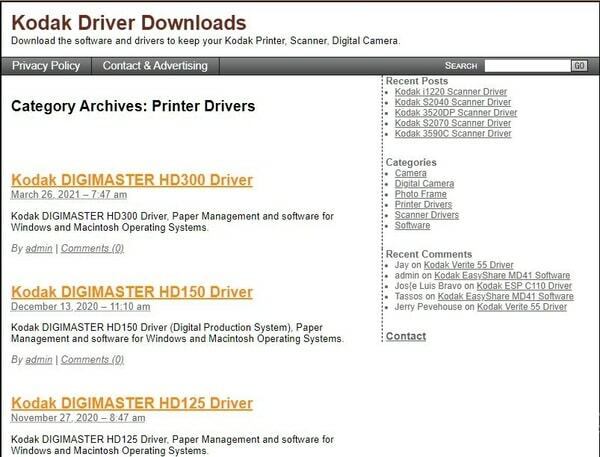
- Vous devez maintenant télécharger le pilote en cliquant sur l'option de téléchargement à côté du nom du pilote.
- Une fois le téléchargement terminé, vous pouvez installer le pilote sur votre système.
Lorsque vous continuez avec cette méthode de téléchargement de pilote, vous devez faire attention à certaines choses. Tout d'abord, vous ne devez pas faire confiance à tous les sites Web qui proposent des pilotes, téléchargez uniquement les pilotes à partir de sites originaux et authentiques, car les pilotes téléchargés à partir d'autres sites Web peuvent contenir des menaces eux. Deuxièmement, vérifiez soigneusement la configuration requise, puis la compatibilité des pilotes, car si vous n'avez pas les connaissances nécessaires, vous pouvez finir par télécharger des pilotes incompatibles.
Après avoir abordé ces deux points, vous pouvez procéder avec le kodak téléchargement du pilote d'imprimante pour Windows 10 et l'ancienne version.
2. Téléchargez, installez et mettez à jour les pilotes d'imprimante Kodak à l'aide de la méthode automatique
La méthode automatique est la méthode la plus simple que tout utilisateur puisse utiliser pour maintenir les pilotes à jour. Pour cette méthode, vous devez avoir un logiciel de mise à jour du pilote qui est conçu pour aider l'utilisateur avec tous les problèmes liés au pilote. Le logiciel scanne simplement l'ensemble du système, puis télécharge les pilotes à partir d'un site Web authentique. Contrairement à la méthode manuelle, vous n'avez pas à suivre les mêmes étapes pour télécharger les pilotes d'imprimante Kodak pour Windows 10 et les versions antérieures du système d'exploitation.
Une fois que vous avez accordé l'autorisation au logiciel, il téléchargera et installera automatiquement les pilotes.
La meilleure partie du logiciel est qu'il détecte également les pilotes défectueux, ce qui peut créer un problème à l'avenir et en un seul clic, vous pouvez même les réinstaller. Maintenant, vous devez réfléchir au meilleur logiciel de mise à jour des pilotes à utiliser. Après des mois de recherche et de tests, nous avons trouvé le meilleur logiciel de mise à jour de pilote qui offre le meilleur résultat sans même affecter les performances du système. Le logiciel est Bit Driver Updater.
Bit Driver Updater offre une interface très simple et conviviale qui peut être facilement adaptée par n'importe quel utilisateur. La meilleure partie de ce logiciel est qu'il offre non seulement des fonctionnalités de mise à jour des pilotes, mais il offre également certaines fonctionnalités que vous pouvez utiliser pour améliorer facilement les performances de votre PC.
Ce n'était qu'une brève description du logiciel et de ses fonctionnalités que vous devez connaître. Examinons maintenant les étapes que vous pouvez suivre pour télécharger les pilotes d'imprimante Kodak. Les étapes mentionnées ci-dessous sont de Bit Driver Updater Logiciel. Si vous utilisez un autre logiciel de mise à jour de pilote, alors vous inquiétez pas, la plupart des logiciels n'ont pas la même interface. Vous pouvez vérifier les étapes ci-dessous et les appliquer au logiciel que vous utilisez.
- Ouvert Bit Driver Updater Logiciel.
- Sur l'écran d'accueil du logiciel, cliquez sur le Pilotes de numérisation option. Maintenant, le logiciel recherchera en profondeur les pilotes défectueux et manquants dans votre système.

- Après quelques minutes, le logiciel vous présentera la liste des pilotes qui doivent être mis à jour.
- Vous pouvez maintenant sélectionner le Mettez à jour maintenant option présente à côté du pilote que vous souhaitez mettre à jour.

C'est à quel point il est simple de mettre à jour les pilotes d'imprimante Kodak avec le logiciel. Après avoir accordé l'autorisation au logiciel, vous pouvez simplement vous asseoir et vous détendre. Le logiciel trouvera les meilleurs pilotes et les installera dans votre système. Une fois le processus terminé, vous en serez informé.
Lire aussi: Comment réparer l'impression de pages vierges sur Windows 10? Solutions faciles !
Derniers mots: Téléchargement du pilote d'imprimante Kodak pour Windows 10, 8, 7
Pour vous aider à télécharger le pilote d'imprimante kodak pour Windows 10 et les versions antérieures, nous avons mentionné la meilleure méthode que vous pouvez essayer. Vous pouvez choisir n'importe quelle méthode dans la liste ci-dessus qui convient à vos besoins. Nous espérons vous avoir aidé à résoudre le problème avec votre imprimante Kodak. Pour plus d'articles informatifs, abonnez-vous à notre newsletter.